AWSのLightsailにて、WordPressのサイトを立ち上げました。
立ち上げ作業はあっという間のことでした。
時間を要するのはアカウントの作成やドメインの取得といった手続きですね。。
やったこと
ググると出てくる情報を基に、インスタンスを開始してドメインを割り当ててサイトの管理画面にログインできるようにしたという話です。
Lightsailは最初の3か月が無料になるプランがあります。
AWSアカウント作成
そもそもアカウントが失効していましたので。
手持ちのメールアドレスとクレジットカードで、AWSアカウントを新規作成しました。
もともと使っていたメールアドレスは使えません。
インスタンス立ち上げ
今回のキモの部分です。
とはいえ、画面からポチポチ選んでいくだけです。
LinuxのWordPressで、月間5ドルのプランにしています。
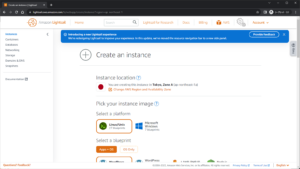
ゾーンを「C」にしてみるとか遊んでいますが。
そういったことがなければ、3クリック以内ですね。
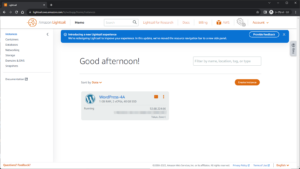
あっという間に終わりました。
IPが動的なので、まだ実用に耐えるようなかたちではないものの、インスタンス立ち上げは数分の話でした。
この後の静的IP割り当てまで完了できれば、実用に耐えるものになります。
静的IP割り当て
Lightsailには標準に付いてくるサービスです。
基本料で使えます。追加費用は発生しないです。
ポチポチすれば終わります。
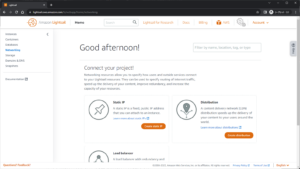
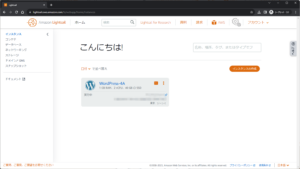

ちなみに、日本語化は画面の右下です。
最初気付かず、英語でがんばってしまいました。。
URL割り当て
AWSのDNSを使っています。ドメインは別のレジストラで取得しました。
DNSレコードを追加します。
Aレコードを追加して、ドメインと静的IPを紐付けました。
設定前に静的IPはコピーしておきましょう。
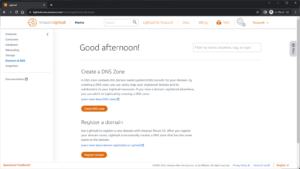

DNSレコードを追加して、URLが割当たっています。
CNAMEも書いた方がいいのか、考え中です。
WordPressの初期パスワード確認
ブラウザーで使えるコンソールでコマンドを入れます。
解説ページのとおりにやれば大丈夫です。
デフォルトユーザーの「user」のパスワード確認です。

デフォルトユーザーは、権限なしに変更しておきました。
やりたいこと
まだできていないですが、これからやりたいことです。
テーマの調整
高速テーマがいいんです。
WordPressデフォルトのテーマをうまく活用できれば、高速でシンプルでいい感じになるのではないかと。
SSL化
ロードバランサーを使うとAWSの証明書を使えますが、費用がそれなりにすごいです。。
Let’s encrypt! から証明書を発行してもらう方法がオフィシャルガイドにあります。90日更新とか大変そうですが。。
やってみたいことです。

サブドメイン
ドメインを取得していますので。
DNSも利用できますし。
サブドメインを作成して、同じところにサイトを立ち上げるか、別のところにサイトを立ち上げるか、してみたいと思っています。
計測とマネタイズ
まだできていないことですが、優先度が高いのでこちらに。
- Google Analytics
- Google AdSense
既存アカウントで設定を進めていきます。

